En esta página: [esconder]
HostWinds es una empresa de alojamiento que ofrece soluciones de alojamiento asequibles.
Algunos de sus servicios incluyen alojamiento compartido, hosting de negocios, Revendedores, VPS, Windows administrado y sin daños, Nube, Hosting Dedicado, Alojamiento de WordPress y proporcionan SSL a sus clientes. En esta guia, te vamos a mostrar Cómo instalar WordPress en HostWinds.
Hostwinds.com
| Ubicaciones de orientación | Seattle, Dallas, Amsterdam |
| Rango de precios | Servicios de alojamiento de 3.29$ , 4.23$, 5.17$ para planes de alojamiento compartido, 5.64$, 6.58$, 7.99 para planes de alojamiento web empresarial |
| Productos | Compartido, Negocio, VPS, Nube, Dedicado |
| Apoyo | 24/7 soporte de chat o teléfono |
| Adecuado para | WordPress, Sitios web personalizados, Tiendas en línea |
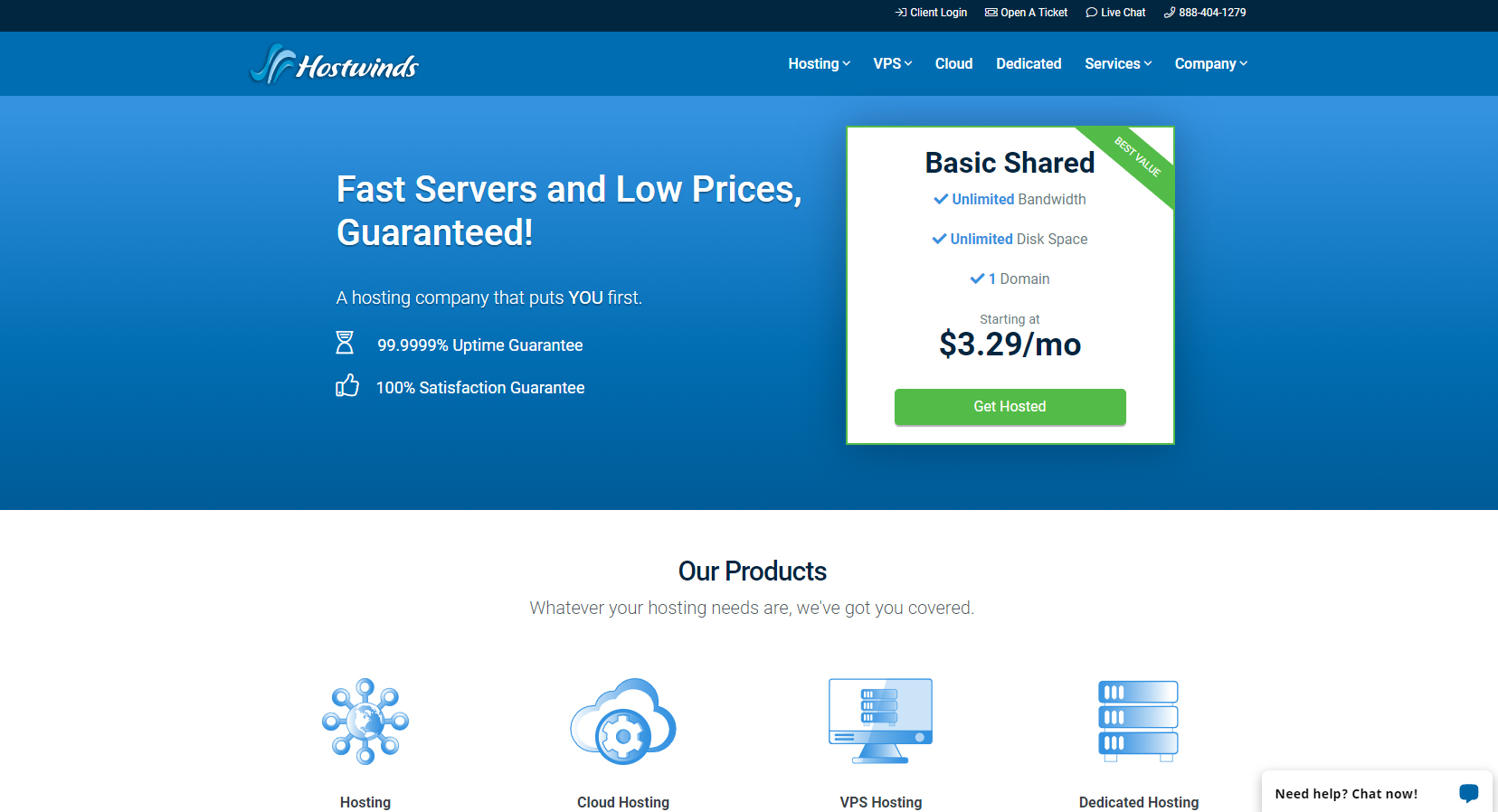
Instalación de WordPress
La instalación de WordPress en HostWinds es muy fácil y lleva menos de 10 minutos. Una vez que te hayas registrado, inicie sesión en su cuenta, haga clic en la pestaña Servicio, “Mis servicios” y luego haga clic en el botón verde llamado “Gestionar“.
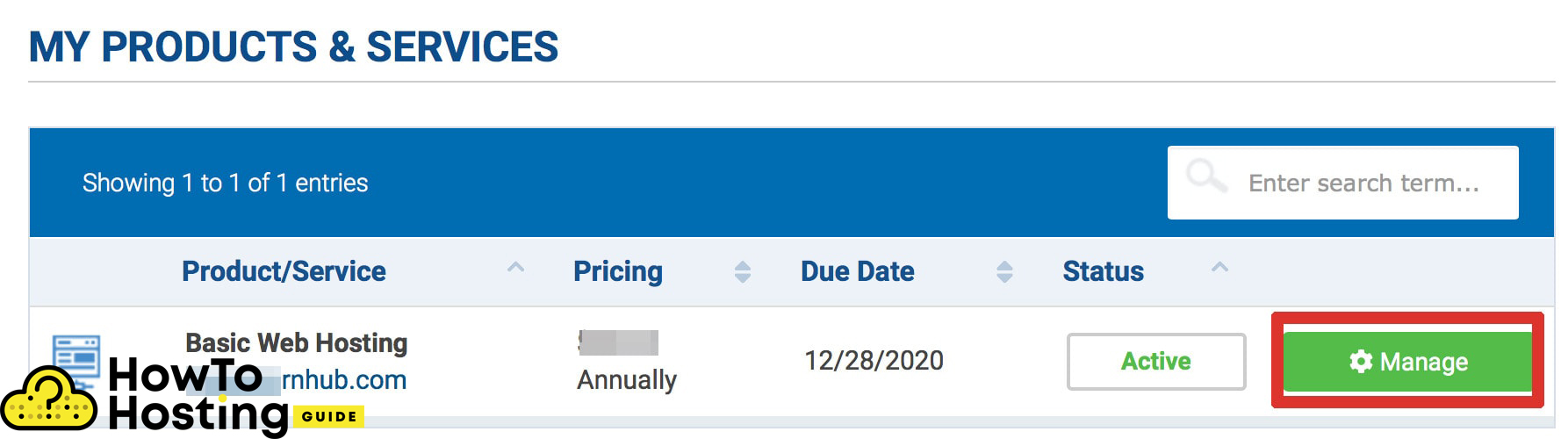
Luego será redirigido a la página de administración del alojamiento web básico. Haga clic en el Inicie sesión en cPanel botón en la sección izquierda del sitio web y verá su cPanel.
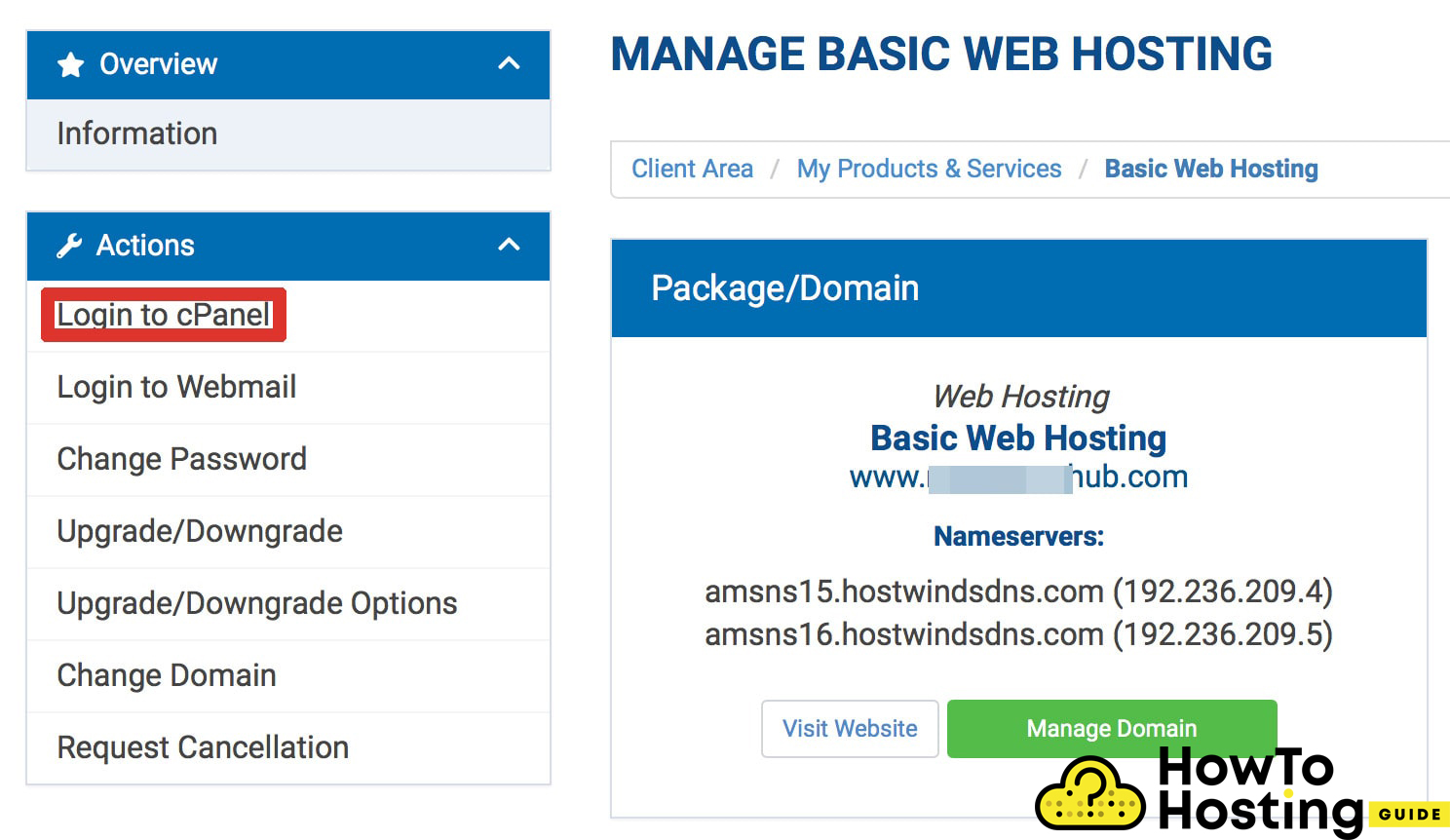
Entonces, desplácese hacia abajo hasta que vea una sección con muchas aplicaciones, como WordPress, Joomla, OpenCart y haga clic en el icono de WordPress.
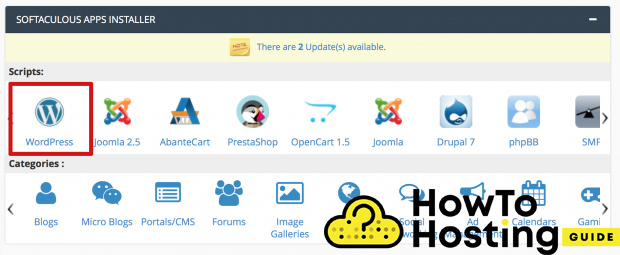
Este es el instalador de un clic y todo lo que tiene que hacer a continuación es hacer clic “Instalar en pc” y espera hasta que se complete el proceso. Una vez realizada la instalación., Tendrá que hacer algunos cambios en su instalación de WordPress para finalizarla.
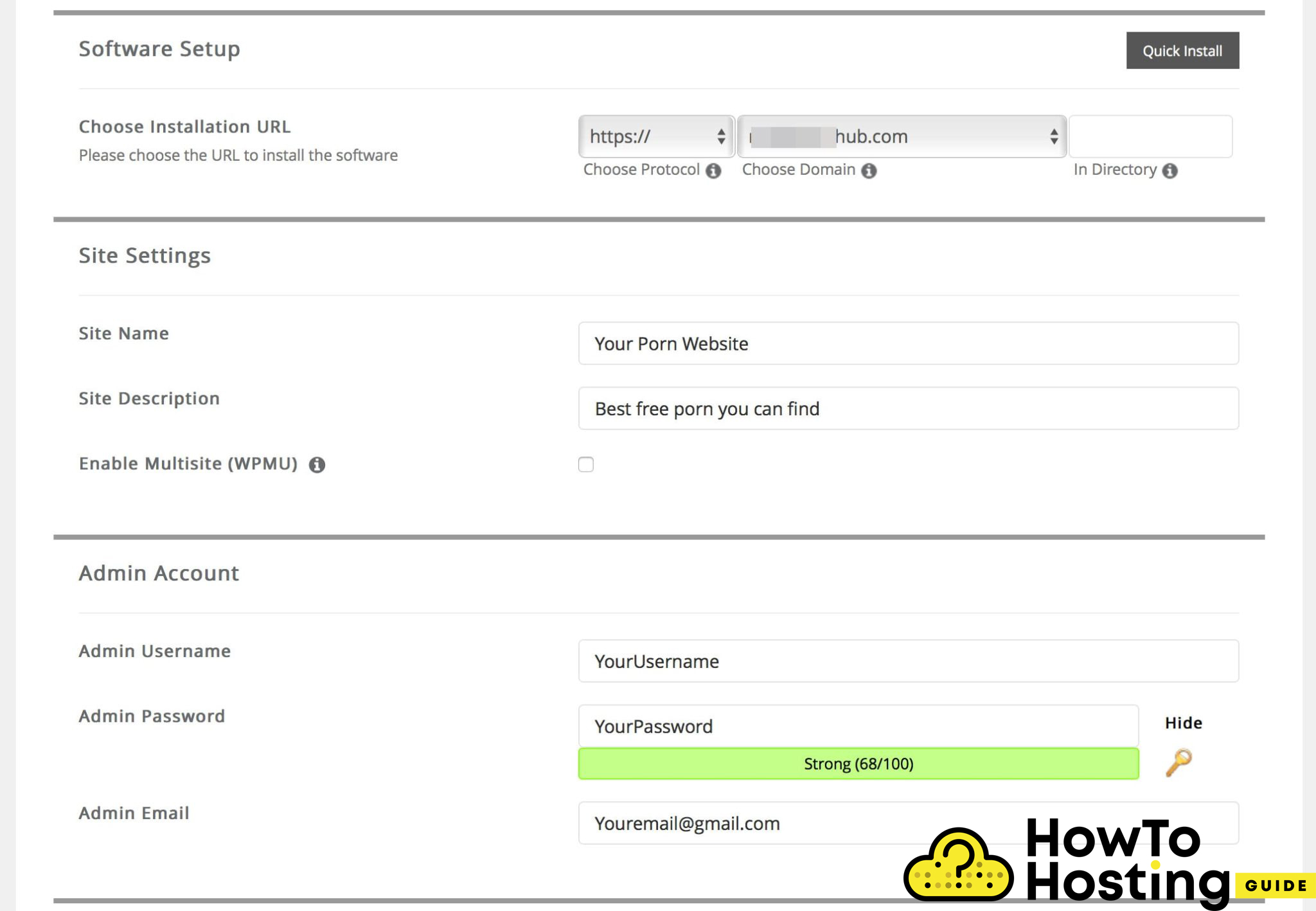
Escoger http o https para su protocolo, y luego tu nombre de dominio. Entonces, elimine todo del campo de su directorio y continúe con el nombre y la descripción del sitio.
Después de esto, anote los detalles de su cuenta de administrador – nombre de usuario y contraseña e ingrese su dirección de correo electrónico.
próximo, haga clic en el botón de instalación y espere hasta que su WordPress se active. (puede tomar hasta 1-2 minutos)
Entonces puedes iniciar sesión en tu dominio.com/wp-admin e inicie sesión en su panel de administración con los detalles que acaba de configurar hace unos minutos y comience a construir su sitio web.
Aquí puedes encontrar consejos adicionales:
Cómo crear tu primer blog de manera adecuada
Cómo instalar wordpress con PuTTy y FileZilla
¿Por qué tienes que usar hosting compartido para tu primer sitio web?
